Comment désactiver les réponses aux messages de l'écran de verrouillage sur l'iPhone

Lorsque vous recevez un message sur votre iPhone, il apparaît sur votre écran de verrouillage. Vous pouvez déverrouiller votre iPhone et ouvrir Messages pour répondre, ou vous pouvez simplement répondre directement à partir de l'écran de verrouillage. Mais cela signifie que n'importe qui d'autre peut répondre à vos messages directement à partir de l'écran de verrouillage.
Si vous voulez empêcher quelqu'un de vous faire une blague et de causer un malentendu sérieux, vous pouvez désactiver cette fonction
. Pour cela, ouvrez les paramètres de votre iPhone et appuyez sur "Touch ID & Passcode"
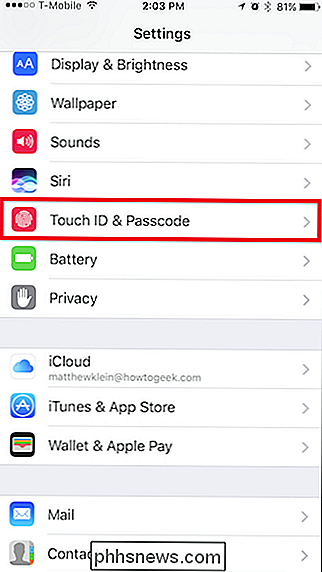
Ensuite, vous devrez entrer votre code d'accès.
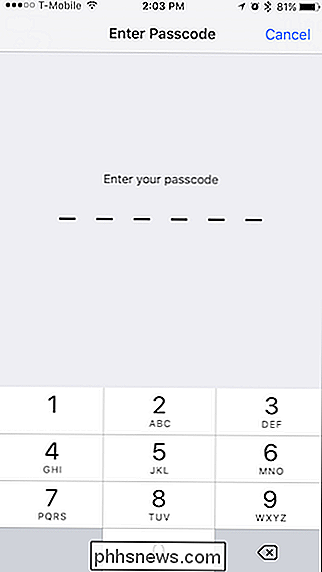
Une fois que vous avez ouvert les paramètres Touch ID & Passcode, faites défiler jusqu'à la section "Autoriser l'accès lorsque verrouillé".
Vous avez le choix ici et si vous voulez vraiment rendre votre iPhone plus sécurisé et privé, vous pouvez désélectionner tous ces éléments.
L'option qui nous intéresse le plus est cependant "Répondre avec message". Touchez ceci pour que vous (ou toute autre personne) ne puissiez plus répondre aux messages de l'écran de verrouillage de votre iPhone.
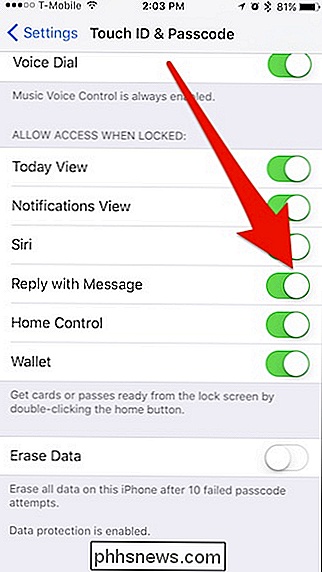
Maintenant, lorsque les messages apparaissent sur votre écran de verrouillage, la seule façon de leur répondre sera de déverrouiller votre iPhone. Messages.
Cela ne doit pas forcément être une proposition de tout ou rien. Vous pouvez simplement désactiver les réponses à l'écran de verrouillage à chaque fois que vous allez être avec des amis ou des oncles espiègles et réactivez-le lorsque vous êtes seul à nouveau. C'est à vous de décider.

Comment diffuser une musique de qualité supérieure sur Spotify
Spotify Premium vous permet d'accéder à un streaming musical de meilleure qualité. Par défaut (et si vous êtes sur le plan gratuit), Spotify flux à 96kbps sur mobile et 160kbps sur votre ordinateur. À ce type de débit, vous entendrez une petite baisse de qualité par rapport à un CD CONNEXES: Quelles sont les différences entre les formats MP3, FLAC et autres formats audio?

Comment télécharger des fichiers et des pages Web directement sur Google Drive dans Chrome
Nous avons tous téléchargé des fichiers du Web vers notre ordinateur. Toutefois, si vous préférez télécharger des fichiers directement sur votre compte Google Drive, une extension pour Google Chrome vous permet de le faire. L'extension Enregistrer dans Google Drive de Google vous permet d'enregistrer les fichiers téléchargés directement sur votre disque Google.



